विज्ञापन
 कई उपयोगकर्ता खातों को प्रबंधित करने के अनगिनत तरीके हैं। हाल ही में, मैंने खोजबीन की एकाधिक जीमेल खातों को प्रबंधित करने के लिए 4 तरीके एकाधिक जीमेल खातों को प्रबंधित करने के लिए 4 तरीकेहममें से कई के पास काम और परियोजनाओं से निजी ईमेल को अलग करने के लिए कई जीमेल खाते हैं। हालांकि, जीवन शायद ही कभी रैखिक है और हम अक्सर खुद को अलग-अलग खातों के बीच आगे-पीछे करते हुए पाते हैं। तुम कैसे हो... अधिक पढ़ें . जाहिरा तौर पर मैंने कुछ और तरीकों की उपेक्षा की, जो न केवल आपके Google खातों के लिए काम करते हैं, बल्कि कुकीज़ के लिए लॉगिन का प्रबंधन करने वाले किसी भी उपयोगकर्ता खातों के लिए। इसके अलावा, Google ने हाल ही में अपनी कई साइन-इन सुविधा को अपडेट किया है।
कई उपयोगकर्ता खातों को प्रबंधित करने के अनगिनत तरीके हैं। हाल ही में, मैंने खोजबीन की एकाधिक जीमेल खातों को प्रबंधित करने के लिए 4 तरीके एकाधिक जीमेल खातों को प्रबंधित करने के लिए 4 तरीकेहममें से कई के पास काम और परियोजनाओं से निजी ईमेल को अलग करने के लिए कई जीमेल खाते हैं। हालांकि, जीवन शायद ही कभी रैखिक है और हम अक्सर खुद को अलग-अलग खातों के बीच आगे-पीछे करते हुए पाते हैं। तुम कैसे हो... अधिक पढ़ें . जाहिरा तौर पर मैंने कुछ और तरीकों की उपेक्षा की, जो न केवल आपके Google खातों के लिए काम करते हैं, बल्कि कुकीज़ के लिए लॉगिन का प्रबंधन करने वाले किसी भी उपयोगकर्ता खातों के लिए। इसके अलावा, Google ने हाल ही में अपनी कई साइन-इन सुविधा को अपडेट किया है।
यह लेख आपको कई अतिरिक्त तरीकों से आपको गति देने और भरने के लिए लाएगा।
Google के एकाधिक साइन-इन फ़ीचर को फिर से देखना
कई Google खातों के बीच स्विच करने के सबसे सरल तरीकों में से एक, Google के कई साइन-इन फ़ीचर, कुछ ही समय बाद अपग्रेड प्राप्त किए मेरा पिछला लेख एकाधिक जीमेल खातों को प्रबंधित करने के लिए 4 तरीकेहममें से कई के पास काम और परियोजनाओं से निजी ईमेल को अलग करने के लिए कई जीमेल खाते हैं। हालांकि, जीवन शायद ही कभी रैखिक है और हम अक्सर खुद को अलग-अलग खातों के बीच आगे-पीछे करते हुए पाते हैं। तुम कैसे हो... अधिक पढ़ें प्रकाशित किया गया था। Google की एकाधिक साइन-इन सुविधा आपको एक ही ब्राउज़र में 10 अलग-अलग खातों के साथ Gmail और अन्य समर्थित Google सेवाओं तक पहुँचने की अनुमति देती है।
संशोधन से पहले, इस सुविधा को प्रत्येक खाते के लिए अलग से सक्षम किया जाना था, जिसने इसे स्थापित करने के लिए थोड़ा बोझिल बना दिया। अब कई साइन-इन डिफ़ॉल्ट रूप से सक्षम है, जिससे सेटअप बहुत अधिक आरामदायक हो गया है। यहाँ एक संक्षिप्त रन-थ्रू है कि अब इसे कैसे सेट किया जाए:
- उस Google खाते में प्रवेश करें जिसे आप अपना डिफ़ॉल्ट बनाना चाहते हैं।
- शीर्ष दाईं ओर, अपना ईमेल पता क्लिक करें।
- खुलने वाले ड्रॉप-डाउन मेनू में, क्लिक करें खाता जोड़ो.

- क्लिक करना खाता जोड़ो एक नया टैब या विंडो खोलेगा, जहाँ आप अपने अतिरिक्त खाते में प्रवेश कर सकते हैं।
- इस अतिरिक्त प्रक्रिया को उन सभी अतिरिक्त खातों को जोड़ने के लिए दोहराएं जिन्हें आप उपयोग करना चाहते हैं।
आपके अतिरिक्त खातों को ऊपर दिखाए गए ड्रॉप-डाउन मेनू में एक सूची के रूप में दिखाया जाएगा। आप खातों के बीच स्विच करने के लिए सूची का उपयोग कर सकते हैं। हालाँकि, ध्यान दें कि Google के सभी उत्पादों के लिए एकाधिक साइन-इन काम नहीं करते हैं। इसके अलावा, एक खाते से साइन आउट करने पर स्वचालित रूप से अन्य सभी खातों से साइन आउट हो जाएगा।
इसके अलावा, जब आप अपने खाते में किसी अन्य ब्राउज़र, या किसी अन्य कंप्यूटर पर लॉग इन करते हैं, या यदि आप अपना डिलीट करते हैं ब्राउज़र कुकीज़, आपको कई साइन-इन फिर से सेट करना होगा, क्योंकि Google आपके द्वारा खातों को याद रखने के लिए कुकीज़ का उपयोग करता है जोड़ा।
अधिक जानकारी पर पाया जा सकता है एकाधिक साइन-इन के लिए Google समर्थन पृष्ठ.
क्रोम गुप्त
में इस विषय पर पिछली पोस्ट एकाधिक जीमेल खातों को प्रबंधित करने के लिए 4 तरीकेहममें से कई के पास काम और परियोजनाओं से निजी ईमेल को अलग करने के लिए कई जीमेल खाते हैं। हालांकि, जीवन शायद ही कभी रैखिक है और हम अक्सर खुद को अलग-अलग खातों के बीच आगे-पीछे करते हुए पाते हैं। तुम कैसे हो... अधिक पढ़ें मैंने आपको विभिन्न Gmail खातों के बीच स्विच करने के लिए Chrome में कई प्रोफ़ाइल सेट करने का तरीका दिखाया। दो Google खातों के बीच आगे और पीछे स्विच करने का एक तेज़ तरीका, जिसमें कुछ भी सेट करना शामिल नहीं है, Google Chrome में एक गुप्त विंडो का उपयोग करना है। गुप्त विंडो लॉन्च करने के लिए, कीबोर्ड शॉर्टकट का उपयोग करें [CTRL] + [SHIFT] + [N] या रिंच आइकन (ऊपर दाएं) पर क्लिक करें और चुनें नई ईकोग्नीटो विंडो.

गुप्त मोड में Chrome का उपयोग करने वाला नोट केवल एक अतिरिक्त खाते के लिए काम करता है। यदि आप अधिक के बीच स्विच करना चाहते हैं, तो आपको दूसरी विधि का उपयोग करना होगा।
Google इनकॉग्निटो के चारों ओर अधिक युक्तियों और ट्रिक्स के लिए, इन लेखों को देखें:
- डिफ़ॉल्ट रूप से गुप्त मोड में Google क्रोम कैसे शुरू करें डिफ़ॉल्ट रूप से गुप्त मोड में Google क्रोम कैसे शुरू करें अधिक पढ़ें
- पूरी तरह से गुप्त के बिना क्रोम में निजी तौर पर ब्राउज़ करने के लिए कैसे पूरी तरह से गुप्त के बिना क्रोम में निजी तौर पर ब्राउज़ करने के लिए कैसेमैं एक Google Chrome उपयोगकर्ता हूं और विशेष रूप से Chrome के बारे में मुझे पसंद की जाने वाली सुविधाओं में से एक इसकी गुप्त मोड है। गुप्त मोड में होने पर, आपके द्वारा खोले गए वेब और आपके द्वारा डाउनलोड की जाने वाली फाइलें रिकॉर्ड नहीं की जाएंगी ... अधिक पढ़ें
- गोपनीयता मोड में ब्राउजिंग के लिए 4 उपयोग (जो अश्लील नहीं है) गोपनीयता मोड में ब्राउज़िंग के लिए 4 उपयोग (वह अश्लील नहीं है) अधिक पढ़ें
फ़ायरफ़ॉक्स एक गुप्त मोड प्रदान नहीं करता है जो उसी तरह से काम करता है। हालाँकि, यदि आप पहले से ही IE टैब के एक्सटेंशन का उपयोग कर रहे हैं, तो जान लें कि आप इसे उसी तरह से उपयोग कर सकते हैं जैसे Google के गुप्त मोड में दूसरे Google खाते में प्रवेश करने के लिए। IE टैब भी क्रोम के लिए उपलब्ध है, वैसे। हालाँकि, फ़ायरफ़ॉक्स के लिए कई बेहतर उपाय हैं!
कुकीस्वाप (फ़ायरफ़ॉक्स) [उपलब्ध नहीं है]
फ़ायरफ़ॉक्स विस्तार CookieSwap आप कई प्रोफाइल या खातों के बीच आगे और पीछे स्विच करने के लिए कुकीज़ स्वैप करने में मदद कर सकते हैं। यह किसी भी उपयोगकर्ता खाते के लिए काम करता है जो कुकीज़ के माध्यम से लॉगिन को ट्रैक करता है। एक्सटेंशन को स्थापित करने के बाद, यह फ़ायरफ़ॉक्स के नीचे दाईं ओर दिखाई देगा। अपनी प्रोफ़ाइल प्रबंधित करने या किसी अन्य पर स्विच करने के लिए इसे क्लिक करें। आप वर्तमान या सभी प्रोफाइल के लिए कुकीज़ भी निकाल सकते हैं।

क्रोम में फ़ायरफ़ॉक्स के कुकी के बराबर है मेरा कुकीज़ स्वैप करें. इंस्टॉल हो जाने के बाद, आप देखेंगे मेरा कुकीज़ स्वैप करें क्रोम के शीर्ष दाईं ओर आइकन, रिंच आइकन के बगल में। विभिन्न प्रोफाइल के बीच प्रबंधन और स्विच करने के लिए इसे क्लिक करें।
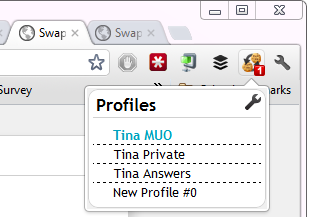
Multifox क्रोम के कई साइन-इन सुविधा को पेश करने से बहुत पहले से ही मौजूद है और यह अनिवार्य रूप से सटीक काम करता है। जब आपके पास मल्टीफ़ॉक्स स्थापित होता है, तो आप कीबोर्ड शॉर्टकट पर क्लिक करके एक नई पहचान प्रोफ़ाइल खोल सकते हैं [CTRL] + [SHIFT] + [M] या> के माध्यम से जा रहा है फ़ायरफ़ॉक्स > नया टैब > नई पहचान प्रोफ़ाइल. नई विंडो URL बार में एक पहचान संख्या दिखाएगी।

हमने पहले मेकयूसेफ डायरेक्टरी में मल्टीफ़ॉक्स को कवर किया है।
और अधिक
हमारे पाठकों के अनुसार, कई खातों के बीच स्विच करने का एक और तरीका है Pokki. हालांकि, यह निर्भर करता है कि संबंधित सेवा (फेसबुक या जीमेल) के लिए एक ऐप उपलब्ध है। कुल मिलाकर, मुझे यह विधि थोड़ी दूर तक लगी और इस प्रयास के लायक नहीं है, जब तक कि आप पहले से ही पक्की का उपयोग नहीं कर रहे हैं। हमने इसके बारे में यहाँ लिखा है: विंडोज 7 टूलबार के लिए पोल्की स्मार्टफोन-स्टाइल ऐप्स लाता है विंडोज 7 टूलबार के लिए पोल्की स्मार्टफोन-स्टाइल ऐप्स लाता हैअपने विंडोज 7 टास्कबार में सरल, उत्पादक एप्लिकेशन जोड़ें। पोक्की एक क्लिक में प्रासंगिक जानकारी प्रदान करती है, फिर अपने वर्कफ़्लो पर वापस आ जाओ। यह प्रोग्राम, जो विंडोज 7 टास्कबार में एकीकृत होता है, आपको बस यही देता है ... अधिक पढ़ें
Google और अन्य जगहों पर कई उपयोगकर्ता खातों के बीच स्विच करने के लिए आप किन अन्य तरीकों का उपयोग करते हैं? हमें बताएं कि हम क्या याद कर रहे हैं!
छवि क्रेडिट: शटरस्टॉक के माध्यम से उपयोगकर्ता समूह चिह्न
टीना पिछले एक दशक से उपभोक्ता तकनीक के बारे में लिख रही हैं। वह प्राकृतिक विज्ञान में डॉक्टरेट, जर्मनी से डिप्लोमेट और स्वीडन से एमएससी करती है। उसकी विश्लेषणात्मक पृष्ठभूमि ने उसे मेकओसेफ़ में एक प्रौद्योगिकी पत्रकार के रूप में उत्कृष्टता प्रदान करने में मदद की है, जहां वह अब कीवर्ड अनुसंधान और संचालन का प्रबंधन कर रही है।


